Bearbeiten eines benutzerdefinierten Antwortsatzes für Inspektionen
Ziel
Bearbeiten eines benutzerdefinierten Antwortsatzes für Inspektionen.
Wichtige Hinweise
- Erforderliche Benutzerberechtigungen:
- Berechtigungen auf Administratorebene im Inspektionen-Tool auf Unternehmensebene.
- Zusätzliche Informationen:
- Sie können einen derzeit verwendeten benutzerdefinierten Antwortsatz bearbeiten, aber alle von Ihnen vorgenommenen Änderungen werden auf alle vorhandenen Inspektionsvorlagen, die den Satz enthalten, angewendet.
- Sie können einen benutzerdefinierten Antwortsatz nicht bearbeiten, wenn er für bedingte Logik verwendet wird oder eine Bemerkung oder ein Foto erfordert.
- Sie können einen derzeit verwendeten benutzerdefinierten Antwortsatz bearbeiten, aber alle von Ihnen vorgenommenen Änderungen werden auf alle vorhandenen Inspektionsvorlagen, die den Satz enthalten, angewendet.
Schritte
- Navigieren Sie zum Inspektionen-Tool auf Unternehmensebene.
- Klicken Sie auf das Symbol Einstellungen
 konfigurieren.
konfigurieren. - Klicken Sie in der Seitenleiste auf Antworttypen.
Markieren benutzerdefinierter Antwortsätze als inaktiv
Standardmäßig wird ein benutzerdefinierter Antwortsatz als „Aktiv“ markiert und kann zu einer Inspektionsvorlage auf Unternehmensebene hinzugefügt werden.
Wichtig! Antwortsätze die derzeit verwendet werden, können nicht als „Inaktiv“ markiert werden.
- Klicken Sie auf das Kontrollkästchen, um die Markierung in der Spalte "Aktiv" neben dem Antwortsatz zu entfernen, den Sie deaktivieren möchten.
Hinweis: Diese Aktion verhindert, dass andere Benutzer den Antwortsatz zu Inspektionsvorlagen auf Unternehmensebene hinzufügen können.
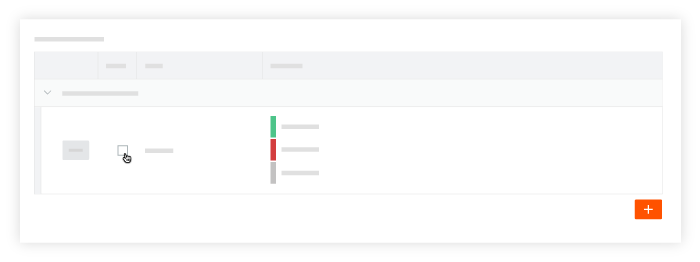
Hinweis: Sie können den Antwortsatz jederzeit wieder aktivieren, indem Sie das Kontrollkästchen in der Spalte "Aktiv" markieren.
Hinzufügen zusätzlicher Optionen zu einem benutzerdefinierten Antwortsatz
- Klicken Sie auf Bearbeiten neben dem benutzerdefinierten Antwortsatz, den Sie ändern möchten.
- Klicken Sie auf +Antwort hinzufügen , um neue Antwortoptionen hinzuzufügen, oder klicken Sie in ein Feld für eine vorhandene Antwortoption, um die Informationen zu bearbeiten.
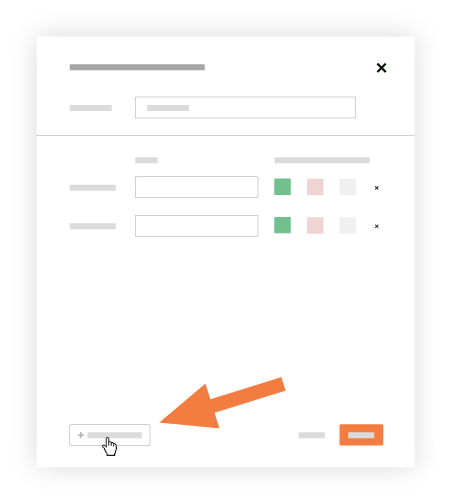
- Klicken Sie auf Aktualisieren, um Ihre Änderungen zu speichern.
Ändern Sie die mit einer Antwortoption verknüpfte Farbe
- Klicken Sie auf Bearbeiten neben dem benutzerdefinierten Antwortsatz, den Sie ändern möchten.
- Wählen Sie die Farbe, die Sie der Antwortoption zuordnen möchten, aus den folgenden Möglichkeiten aus:
- Grün: Verbunden mit einer „konformen“ Antwort.
- Rot: Verbunden mit einer „unzureichenden“ Antwort.
- Grau: Verbunden mit einer 'Nicht zutreffend'-Antwort.
- Klicken Sie auf Aktualisieren, um Ihre Änderungen zu speichern.
Löschen von Optionen aus einem benutzerdefinierten Antwortsatz
- Klicken Sie auf Bearbeiten neben dem benutzerdefinierten Antwortsatz, den Sie ändern möchten.
- Klicken Sie auf das x neben der Antwortoption, die Sie entfernen möchten.
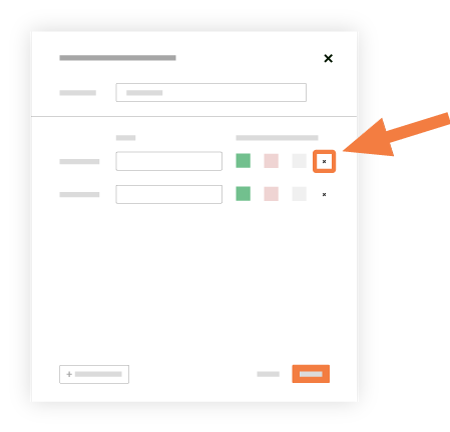
- Klicken Sie auf Aktualisieren, um Ihre Änderungen zu speichern.

